La maggior parte delle persone si attiene alle impostazioni predefinite del nuovo monitor senza pensare molto alla precisione del colore, alla luminosità, a impostazioni della gamma ecc. Ma se sei un artista, un fotografo o semplicemente un giocatore che ha acquistato ottimo monitor ultrawide, dovresti usare uno strumento di calibrazione del monitor.
La calibrazione del monitor può migliorare in modo significativo la qualità che ottieni dal display, quindi in questo articolo esploreremo i migliori strumenti che puoi utilizzare. Per calibrare il tuo monitor, avrai bisogno di un software di calibrazione, di gadget di calibrazione speciali o di una combinazione di entrambi. Esaminiamo software e hardware per trovare lo strumento di calibrazione ideale per il tuo monitor.
Software di calibrazione del monitor
Il software di calibrazione del monitor è utile per chiunque trascorra ore a lavorare o giocare davanti allo schermo di un computer. Stanco e occhi tesi può causare mal di testa e ridurre la produttività.
Sia Windows che Mac dispongono di calibrazione di base del monitor integrato strumenti che possono aiutarti a iniziare. Ma nella maggior parte dei casi, questi non sono sufficienti perché sono limitati in ciò che possono fare e non sono poi così accurati. Per sperimentare il colore reale è necessario un software appositamente progettato per la calibrazione del colore. Tuttavia, la calibrazione del monitor riguarda anche la regolazione accurata della luminosità, del contrasto, della saturazione e di altre caratteristiche per produrre un'immagine più realistica.
Ecco un elenco di app che possono aiutarti a calibrare il tuo monitor e sperimentare il mondo digitale con nuovi colori.
1. Calibrizzare
Calibrize è una delle app di calibrazione del colore più popolari e funziona con diversi tipi di monitor. Ha un'interfaccia utente intuitiva e fornisce istruzioni chiare su come migliorare le prestazioni dello schermo.
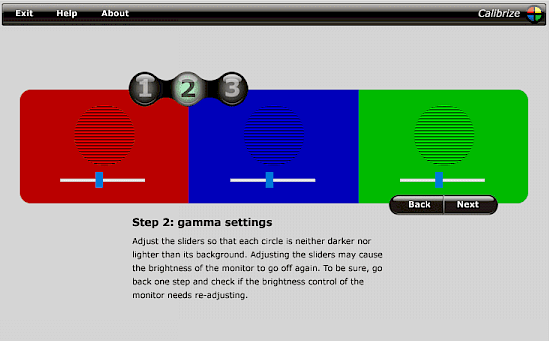
Calibrize legge i dati cromatici del tuo monitor e crea un profilo ICC (International Color Consortium). Questo profilo decide i colori ottimali per il tuo monitor e carica i valori regolati sulla scheda grafica. Dopo la calibrazione con Calibrize, il tuo display ti consentirà di godere di colori ricchi e resi correttamente.
Calibrize è completamente gratuito, ma è dedicato solo ai PC Windows.
2. Monitor LCD Lagom
Il monitor LCD Lagom è uno strumento di calibrazione che puoi utilizzare online e offline. Lagom utilizza una serie di immagini di prova per verificare il contrasto, la luminosità, la gamma di colori e il tempo di risposta del monitor..
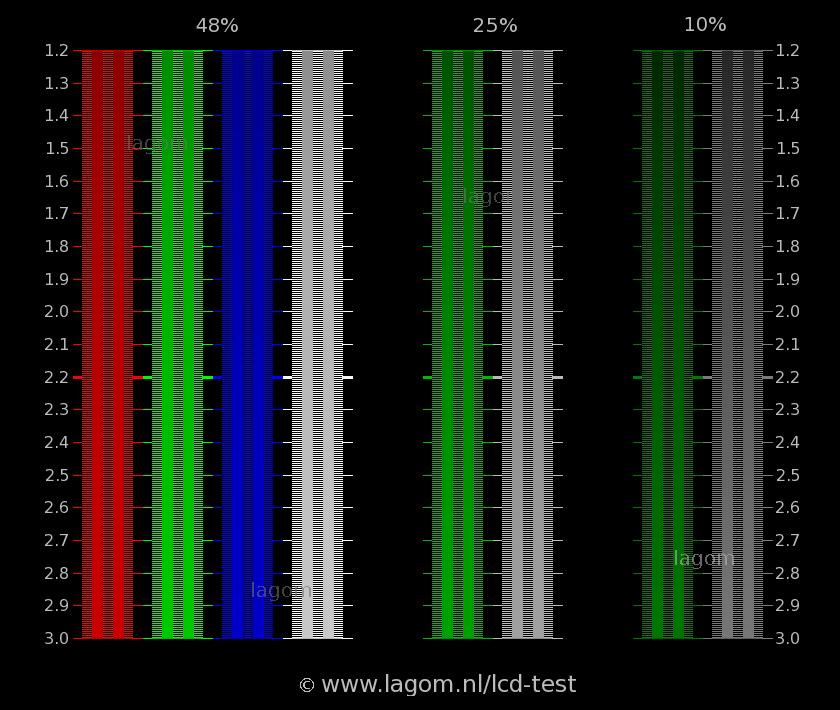
Per ottenere i migliori risultati, dovresti sempre esaminare le immagini di prova nell'ordine in cui sono posizionate. Ad esempio, devi impostare la luminosità, il contrasto e la nitidezza corretti e solo dopo puoi continuare a eseguire test sull'angolo di visione.
Lo strumento Lagom può sembrare complicato per chi calibra il proprio monitor per la prima volta, ma ogni immagine di prova è accompagnata da una spiegazione esauriente. Per utilizzare le immagini di prova offline, puoi scaricarle gratuitamente sul tuo computer. Inoltre, puoi salvarli su un'unità flash e testare i monitor in un negozio prima dell'acquisto.
3. QuickGamma
Un'altra app gratuita per la calibrazione del monitor, QuickGamma, è dotata di una sezione di aiuto molto istruttiva. Quindi, se non hai esperienza con il processo di calibrazione, potresti voler iniziare con QuickGamma. Questo software è esclusivo per i PC Windows ma è uno dei più vecchi e funziona con Windows 7, 10 e persino 11. Se disponi di una versione ancora più vecchia di Windows, puoi accedere al collegamento fornito nella schermata principale e acquisire quella precedente versioni di QuickGamma.
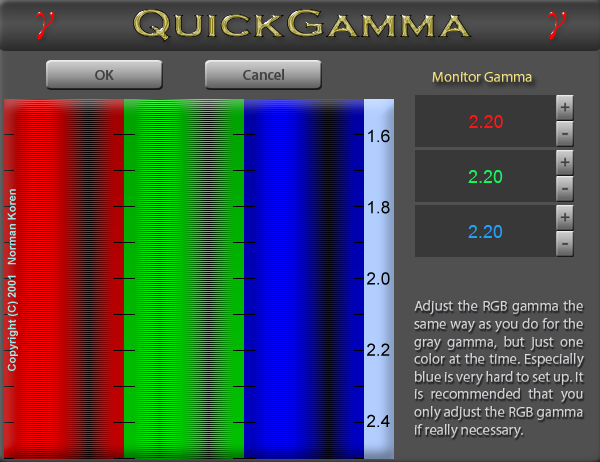
Lo strumento di calibrazione QuickGamma funziona correggendo il valore gamma del monitor a 2,2. Questo è il valore gamma consigliato se utilizzi Windows (per macOS è 1,8). Una volta corretta la gamma del monitor, puoi continuare a regolare la luminanza e il segnale.
4. Foto venerdì
Photo Friday è un semplice strumento di calibrazione che può aiutarti a modificare il contrasto e la luminosità del tuo monitor. In realtà, questo strumento è una semplice immagine che puoi utilizzare per regolare il contrasto e la luminosità del tuo monitor. Tutto quello che devi fare è seguire le istruzioni fornite nell'immagine stessa.
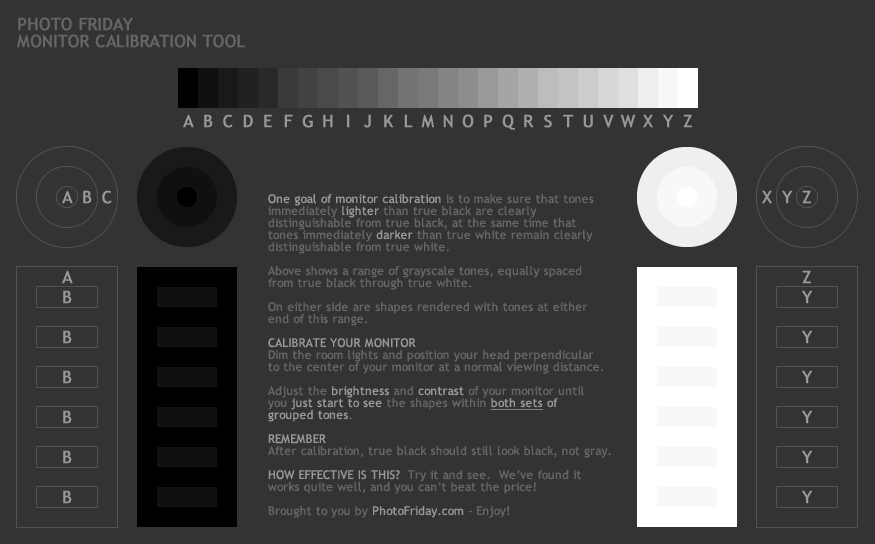
L'immagine di calibrazione di Photo Friday non ottimizzerà i tuoi colori, quindi avrai bisogno di altri strumenti per una calibrazione completa. Ma se non sei un fotografo professionista o un visual designer, questo è sufficiente per ridurre lo stress sui tuoi occhi e migliorare la tua esperienza visiva.
L'immagine di calibrazione del monitor sul sito Web di Photo Friday funziona con il nero e il bianco reali e dovresti essere in grado di vedere forme con toni immediatamente più scuri del bianco e nero reale. È necessario regolare manualmente la luminosità e il contrasto del monitor per poter differenziare queste forme all'interno del vero bianco e nero senza che nessuna delle due diventi grigia. È così semplice e funziona perfettamente sia per i sistemi operativi Windows che per Mac e per qualsiasi monitor possibile..
5. Calibrazione del colore del display di Windows
Se sei un utente occasionale di PC, non è necessario calibrare il monitor alla perfezione con strumenti professionali. Windows 10 e 11 dispongono di uno strumento di calibrazione integrato con istruzioni di configurazione molto dettagliate. Basta digitare "calibrazione colori display" o "calibrazione colore" nella barra di ricerca e seguire le istruzioni della procedura guidata di calibrazione. Ti consente di ottimizzare la gamma, il contrasto, la luminosità e il bilanciamento del colore del tuo monitor.
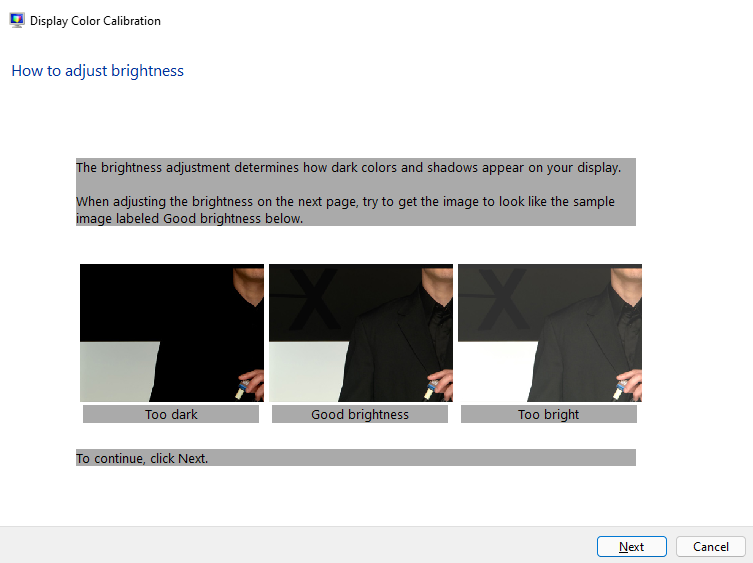
La procedura guidata di calibrazione ti guiderà attraverso diversi test e ti chiederà di utilizzare i dispositivi di scorrimento o i pulsanti di controllo del monitor per apportare modifiche. Una volta che sei soddisfatto dei risultati di tutti i test, fai semplicemente clic su Fine.
Monitora i dispositivi di calibrazione
I dispositivi di calibrazione del monitor sono essenziali per il fotoritocco professionale, l'editing video e la progettazione grafica. Se sei un artista digitale, è fondamentale che i colori visualizzati sul tuo monitor siano corretti. Il software di calibrazione è utile per ottimizzare i monitor, ma non sarà mai paragonabile a ciò che l'hardware di calibrazione può offrire.
Perché la calibrazione del display è così importante per i creativi digitali? In poche parole, è perché devono avere colori accurati. Sebbene i colori possano apparire belli sul tuo schermo, possono facilmente apparire diversi sulla stampa o sullo schermo del tuo cliente. Per avere colori accurati, è necessario calibrare il monitor e non solo una volta. I monitor si deteriorano nel tempo e il loro rendimento varia.
Dovrai calibrarlo almeno una volta ogni diversi mesi. Questo è il motivo per cui i professionisti dovrebbero investire in uno di questi strumenti di calibrazione. Ti servirà a lungo e ti permetterà di mantenere la qualità del tuo lavoro.
Ecco l'elenco di alcuni dei migliori dispositivi di calibrazione che puoi trovare su Amazon in questo momento.
1. Visualizzazione del ColorChecker (X-Rite i1Display Studio)
Prezzo: $ 169,00
X-rite i1Display Studio, rinominato ColorChecker Display, è un dispositivo di calibrazione del monitor economico. È uno strumento di calibrazione del colore facile da usare con un'interfaccia guidata che funziona sia su computer Windows che Mac. Il colorimetro del display ColorChecker è progettato per essere agganciato al monitor tramite il proprio cavo con un contrappeso all'altra estremità. Può profilare il colore di tutti i tuoi monitor e proiettori e garantire la precisione del colore..

ColorChecker Display non è veloce come le versioni Display Pro, Display Plus e Studio, ma funziona su tutti i monitor e proiettori standard del settore. Il display ColorChecker impiegherà dai 20 ai 30 secondi per misurare il contrasto. Quindi ti verrà chiesto di modificare la luminosità del monitor al livello consigliato. Solo dopo questo il colorimetro inizierà a misurare i suoi target di colore, fino a 118.
Una volta completata la calibrazione del colore, ColorChecker Display ti consentirà di vedere il confronto prima e dopo della resa cromatica. Verrà inoltre visualizzato un grafico della gamma di colori e curve di calibrazione RGB da analizzare.
Inoltre, ColorChecker ha una bella funzionalità integrata nel software di calibrazione. Puoi impostare un promemoria per ricalibrare i tuoi monitor in un momento specifico.
2. ColorChecker Display Pro (X-Rite i1Display Pro)
Prezzo: $ 279,00
ColorChecker Display Pro, precedentemente noto come X-Rite i1Display Pro, è un solido dispositivo di calibrazione per tutti i professionisti. Non solo calibrerà il tuo monitor, ma ne controllerà anche lo stato analizzando la qualità del profilo e testando l'uniformità del display. Questo strumento ti consentirà anche di salvare e condividere i profili di calibrazione, il che è eccellente se disponi di più dispositivi dello stesso tipo.

ColorChecker Display Pro coprirà la maggior parte delle tue esigenze di calibrazione. Tuttavia, se possiedi gli ultimi monitor HDR, trarrai maggiori vantaggi dal suo cugino ColorChecker Pro Plus (ex i1Display Pro Plus) poiché può misurare la luminanza dei monitor fino a 2000 nit. La versione Pro è limitata a 1000 nit. Tuttavia, la versione Pro funziona su tutti i monitor moderni. La parte migliore è che questo piccolo dispositivo è calibrato spettralmente, il che significa che funzionerà anche con le tecnologie future.
Puoi anche utilizzare ColorChecker Display Pro per calibrare il tuo proiettore. Il dispositivo viene fornito con la profilazione del proiettore oltre alla profilazione del monitor e alla capacità di misurare la luce ambientale. L'interfaccia è facile da usare e offrirà opzioni predefinite per una calibrazione rapida. È inoltre disponibile un'interfaccia avanzata per gli utenti più esperti che necessitano di una calibrazione più sofisticata per il loro ambiente professionale. ColorChecker Display Pro viene fornito con un colorimetro del display e un software di profilazione compatibile con PC Windows e Mac..
3. Datacolor SpyderX Pro
Prezzo: $ 159,98
Il piccolo dispositivo di plastica triangolare noto come SpyderX Pro è un altro strumento di tecnologia di calibrazione del display economico. Viene fornito anche con un software che dovrai attivare con il numero di serie del tuo dispositivo, quindi non perdere il numero. Una volta avviato il processo di calibrazione, SpyderX Pro ti chiederà il tipo di retroilluminazione del tuo monitor e ti spiegherà come controllarlo. Quindi dovrai selezionare le impostazioni target per la compensazione della gamma, del punto bianco, della luminosità e della luce ambientale.

SpyderX Pro è inoltre dotato di un sensore di luce ambientale integrato che ti consentirà di modificare di conseguenza le impostazioni del monitor. Ti offrirà la possibilità di scegliere tra le impostazioni consigliate e le impostazioni personalizzate. Questo dispositivo di calibrazione del monitor funzionerà su tutti i monitor purché la loro risoluzione sia 1280×768 o superiore.
Una volta completata la configurazione, SpyderX Pro calibrerà il tuo monitor molto velocemente, ma la velocità esatta dipenderà dal tuo computer e non dal dispositivo di calibrazione stesso. Una volta completata la calibrazione, SpyderX Pro ti consentirà di salvare il nuovo profilo ICC nel pannello delle impostazioni dello schermo del tuo PC Windows o Mac. Per testare la calibrazione, puoi scegliere di utilizzare l'opzione SpyderX Proof. Vedrai una serie di foto di prova oppure puoi caricare le tue.
Il software ti consentirà di passare dalla calibrazione prima a quella dopo per vedere la differenza con e senza le regolazioni.
4. Datacolor SpyderX Elite
Prezzo: $ 219,00
Datacolor SpyderX Elite vanta una calibrazione del colore più rapida e accurata rispetto alla versione Pro. È anche in grado di calibrare i proiettori e dispone di strumenti avanzati che controlleranno la qualità del tuo display. La ricalibrazione con SpiderX Elite è incredibilmente veloce, quindi sarà un gioco da ragazzi eseguirla una volta alla settimana per garantire che il tuo monitor sia sempre al meglio.

Sebbene il software della versione SpiderX Elite sia aggiornato e disponga di più opzioni per la regolazione fine, visivamente è lo stesso software basato su procedura guidata utilizzato con la versione Pro. Le funzionalità avanzate includono target di calibrazione per il lavoro in movimento e una funzione di prova soft che ti consentirà di simulare la versione stampata della tua immagine. Può anche sintonizzare con precisione i display affiancati..
Datacolor SpyderX Elite funziona sia con i sistemi operativi Windows (7 o successivi) che Mac (Mac OS X 10.10 e successivi), tutti i tipi di monitor con risoluzione 1280×768 o superiore.
5. Gestore colore Wacom
Prezzo: $ 241,53
Questo strumento di calibrazione è stato progettato per la famiglia di display Cintiq, ma la sua tecnologia basata su X-Rite lo rende compatibile con tutti i moderni tipi di monitor. Detto questo, gli utenti della linea di display Cintiq 27QHD potranno godere dei vantaggi prestazionali specifici del Wacom Color Manager. Il Wacom Color Manager è compatibile anche con dispositivi Android e iOS, ma dovrai scaricare l'app X-Rite ColorTRUE per utilizzarlo su dispositivi mobili.

Color Manager combina il colorimetro con un software di profilazione Wacom personalizzato per offrire la migliore regolazione fine per il tuo display. Inoltre, riceverai il software Pantone Color Manager che ti darà accesso alle librerie di colori Pantone. Queste librerie di colori sono esportabili nei programmi Adobe Creative Suite come Lightroom e Photoshop.
Software contro hardware
Il punto è che non esiste un vincitore chiaro poiché tutto dipende dalle tue esigenze. Se sei un utente occasionale di PC o un giocatore, puoi ottenere una calibrazione del display sufficientemente accurata con software gratuito come Calibrize.
D'altra parte, se sei un professionista, dovresti investire in dispositivi di calibrazione con impostazioni di calibrazione di prim'ordine. Hai bisogno di colori accurati e realistici, soprattutto per la stampa.
.